正在加载图片...
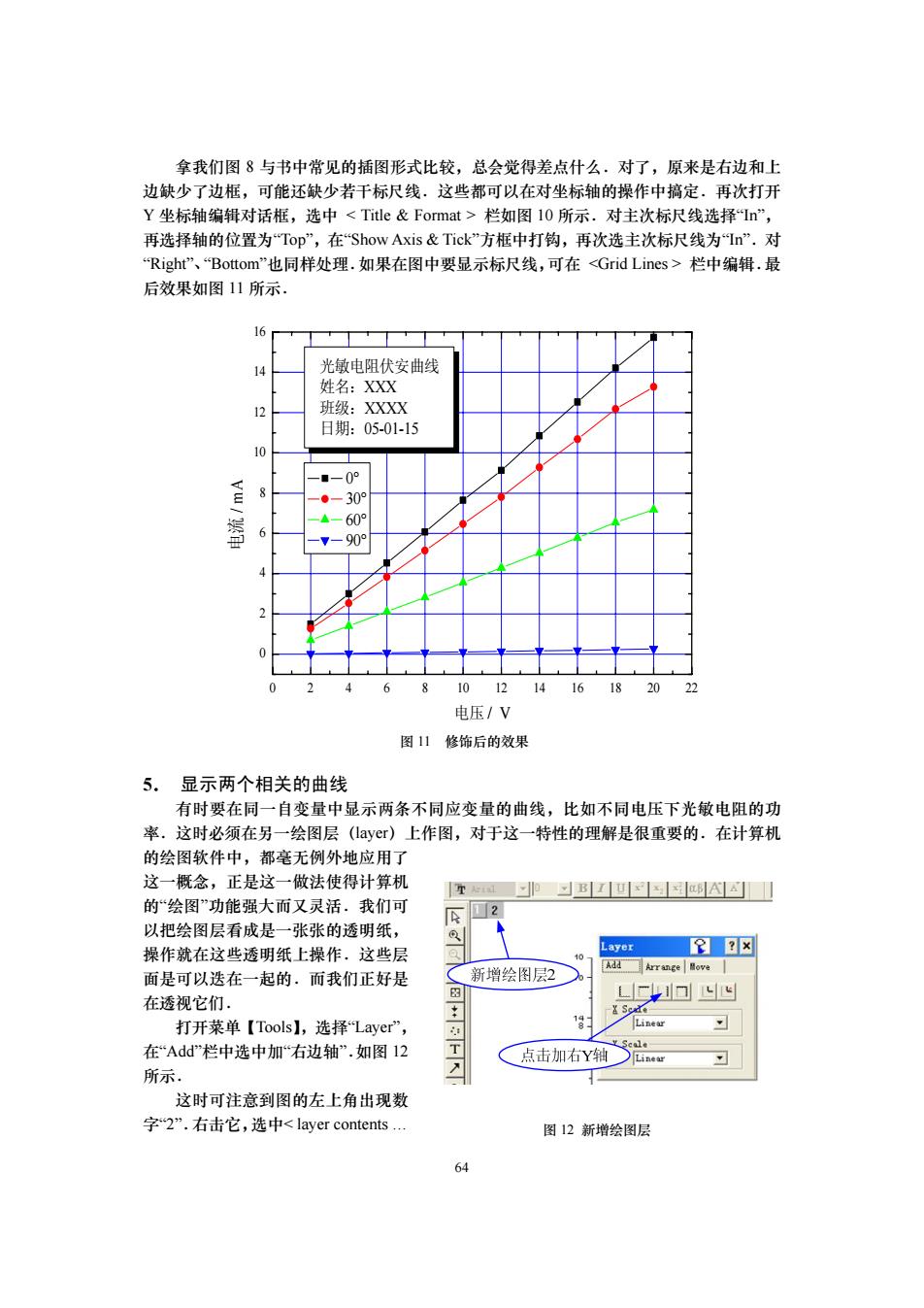
拿我们图8与书中常见的插图形式比较,总会觉得差点什么.对了,原来是右边和上 边缺少了边框,可能还缺少若干标尺线.这些都可以在对坐标轴的操作中搞定.再次打开 Y坐标轴编辑对话框,选中<Title&Format>栏如图l0所示.对主次标尺线选择In”, 再选择轴的位置为Top”,在“Show Axis&Tick”方框中打钩,再次选主次标尺线为In”.对 Right"”、Bottom”也同样处理.如果在图中要显示标尺线,可在<Grid Lines>栏中编辑.最 后效果如图11所示 16 14 光敏电阻伏安曲线 姓名:XXX 12 班级:XXXX 日期:05-01-15 10 -■-0° 8 -●-30° -▲-609 -7-90° P 10121416182022 电压/V 图11修饰后的效果 5.显示两个相关的曲线 有时要在同一自变量中显示两条不同应变量的曲线,比如不同电压下光敏电阻的功 率.这时必须在另一绘图层(layer)上作图,对于这一特性的理解是很重要的.在计算机 的绘图软件中,都毫无例外地应用了 这一概念,正是这一做法使得计算机 回N 的“绘图”功能强大而又灵活.我们可 以把绘图层看成是一张张的透明纸, 操作就在这些透明纸上操作,这些层 Layer ☒ 面是可以迭在一起的.而我们正好是 新增绘图层2 Add Arrange Hove 在透视它们. 分 X Sode 打开菜单【Tools】,选择Layer”, Linear 在“Add栏中选中加“右边轴”.如图12 T 点击加右Y轴 Linear 所示. 这时可注意到图的左上角出现数 字2”.右击它,选中<layer contents 图12新增绘图层 6464 拿我们图 8 与书中常见的插图形式比较,总会觉得差点什么.对了,原来是右边和上 边缺少了边框,可能还缺少若干标尺线.这些都可以在对坐标轴的操作中搞定.再次打开 Y 坐标轴编辑对话框,选中 < Title & Format > 栏如图 10 所示.对主次标尺线选择“In”, 再选择轴的位置为“Top”,在“Show Axis & Tick”方框中打钩,再次选主次标尺线为“In”.对 “Right”、“Bottom”也同样处理.如果在图中要显示标尺线,可在 <Grid Lines > 栏中编辑.最 后效果如图 11 所示. 5. 显示两个相关的曲线 有时要在同一自变量中显示两条不同应变量的曲线,比如不同电压下光敏电阻的功 率.这时必须在另一绘图层(layer)上作图,对于这一特性的理解是很重要的.在计算机 的绘图软件中,都毫无例外地应用了 这一概念,正是这一做法使得计算机 的“绘图”功能强大而又灵活.我们可 以把绘图层看成是一张张的透明纸, 操作就在这些透明纸上操作.这些层 面是可以迭在一起的.而我们正好是 在透视它们. 打开菜单【Tools】,选择“Layer”, 在“Add”栏中选中加“右边轴”.如图 12 所示. 这时可注意到图的左上角出现数 字“2”.右击它,选中< layer contents … 图 12 新增绘图层 0 2 4 6 8 10 12 14 16 18 20 22 0 2 4 6 8 10 12 14 16 电流 / mA 电压 / V 0° 30° 60° 90° 光敏电阻伏安曲线 姓名:XXX 班级:XXXX 日期:05-01-15 图 11 修饰后的效果